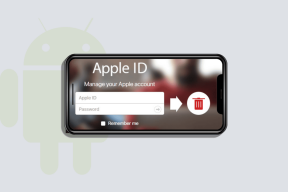Πώς να διαγράψετε μεμονωμένα cookie ιστότοπου στο Google Chrome
Miscellanea / / December 02, 2021
Μπισκότα. Όχι, όχι το νόστιμο είδος με τη σοκολάτα, τη ζάχαρη, το γλάσο και τη νοστιμιά. μιλάω για Διαδικτυακά cookies, μικρές πληροφορίες που είναι αποθηκευμένες στο δικό σας φυλλομετρητής που αποτελείται από συμβολοσειρές κειμένου. Συνήθως, χρησιμοποιούνται για την αποθήκευση στοιχείων όπως ονόματα χρήστη, έτσι ώστε να μην χρειάζεται να τα εισάγετε κάθε φορά που επισκέπτεστε έναν ιστότοπο που συχνάζετε. Ως εκ τούτου, είναι αβλαβή μικροπράγματα, απλώς προσπαθούν να κάνουν την περιήγησή σας στον ιστό λίγο πιο εύκολη.
Τώρα, μερικές φορές δεν θέλετε πλέον το όνομα χρήστη σας να εισάγεται αυτόματα σε μια ιστοσελίδα. Συνήθως, θα έπρεπε να διαγράψετε όλα τα cookies που είναι αποθηκευμένα από το πρόγραμμα περιήγησής σας, αλλά τι γίνεται με αυτά που θέλετε να διατηρήσετε; Είναι χρήσιμο να μπορείτε να απαλλαγείτε από τα cookies που λένε, αποθηκεύστε το όνομα χρήστη σας στο Facebook, εάν δανείζετε τον υπολογιστή σας στη ζηλιάρα πρώην σας ή, θεός φυλάξους, στη μαμά σας. Σε αυτές τις περιπτώσεις, βοηθά να μπορείτε να επιλέξετε και να επιλέξετε ποια cookies θα κρατήσετε και ποια
cookies για διαγραφή.Συνήθως, ένα πρόγραμμα περιήγησης προσφέρει τη δυνατότητα επιλεκτικής διαγραφής cookie ιστότοπου. Ωστόσο, δεν είναι τόσο απλό όσο εκκαθάριση όλων των cookie ή της προσωρινής μνήμης ταυτόχρονα. Σε αυτόν τον οδηγό, θα δούμε πώς να το κάνουμε αυτό στο Chrome.
Επιλεκτική διαγραφή cookies στο Chrome
Βήμα 1. Κάντε κλικ στο εικονίδιο με το κλειδί στα αριστερά της γραμμής διευθύνσεων για πρόσβαση στο Ρυθμίσεις μενού και επιλέξτε Επιλογές από το αναπτυσσόμενο μενού.

Βήμα 2. Στο μενού Επιλογές, επιλέξτε Κάτω από την κουκούλα για να ανοίξετε ένα διευρυμένο μενού τεχνικών προσαρμογών.

Βήμα 3. Αφού βρείτε τον εαυτό σας να κοιτάζει τι είναι Under the Hood, κάντε κλικ στο Ρυθμίσεις περιεχομένου… για να εμφανιστεί ένα ακόμη μενού. Μην ανησυχείτε, είστε σχεδόν στον προορισμό σας.

Βήμα 4. Στις Ρυθμίσεις περιεχομένου, ανοίξτε Όλα τα cookie και τα δεδομένα ιστότοπου.. για να εμφανιστεί μια πλήρης λίστα με το χώρο αποθήκευσης cookies στον υπολογιστή σας. Είναι οργανωμένα αλφαβητικά με τα ονόματα των τοποθεσιών που έχουν αποθηκεύσει τα cookies στο πρόγραμμα περιήγησής σας.

Βήμα 5. Μη διστάσετε να περιηγηθείτε στη λίστα με τον ελεύθερο χρόνο σας και να επιλέξετε όσα cookies θέλετε. Αφού διαλέξετε μια καλή λίστα, ανεξάρτητα από το πόσο μεγάλη ή σύντομη είναι, μετακινηθείτε προς τα κάτω στο κάτω μέρος της λίστας για να βρείτε το παρακάτω μίνι μενού.
Μπορείτε είτε να κάνετε κλικ Αφαιρώ για να αφαιρέσετε απλώς τα cookie που επιλέξατε ή Αφαίρεση όλων για να απαλλαγείτε από όλα τα cookies στη λίστα. Για να διαγράψετε όλα τα cookies από έναν συγκεκριμένο ιστότοπο, επισημάνετε τον φάκελο του ιστότοπου και πατήστε Κατάργηση. Αυτό θα καταργήσει όλα τα cookie που αναφέρονται σε αυτόν τον φάκελο.

Λοιπόν, μπορείτε να πάτε αναγνώστες, μια ακόμη συμβουλή για το συνεχώς αναπτυσσόμενο πρόγραμμα περιήγησης Chrome. Πείτε μας τη γνώμη σας για…καλά, οτιδήποτε στα σχόλια παρακάτω!